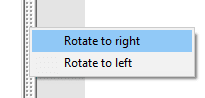De fleste er vant til å flislegge vinduer side om side, når de vil ha to dokumenter, to kopier av samme program åpne eller to forskjellige programmer. Å ha flere dokumenter åpne kan være til stor hjelp for en utvikler, da det kan hjelpe deg med å referere tilbake til et annet program med en ekstern funksjon eller funksjonskall som du må bruke eller håndtere.
Hvis du vil se mer enn ett dokument samtidig i Notepad++, kan du bare åpne et annet vindu og legge dem sammen. Alternativt kan du dele hovedvinduet i to undervinduer, og deretter overføre dokumentene dine mellom undervinduer som du foretrekker.
Slik viser du flere dokumenter samtidig
For å dele Notepad++-vinduet i to undervinduer, høyreklikk på en åpen fane og klikk deretter "Flytt til annen visning" eller "Klon til annen visning".
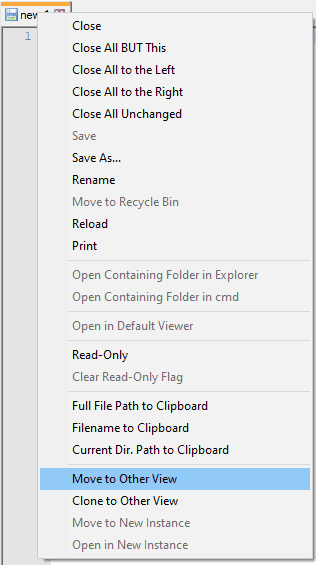
"Flytt til annen visning" vil flytte fanen over til det andre undervinduet, eller opprette et hvis det ikke allerede er det. "Klon til annen visning" vil åpne en andre kopi av fanen i det andre undervinduet eller opprette en om nødvendig.
Å bruke "Flytt til annen visning" er nyttig hvis du spesifikt vil ha to forskjellige dokumenter åpne. "Klon til annen visning" åpner en andre kopi av dokumentet, dine nåværende endringer i dokumentet vil overføres til det klonede dokumentet. Etter at et dokument er klonet, vil enhver endring av det ene umiddelbart påvirke den andre versjonen også, de vil forbli identiske.
Du kan rulle en klonet fil uavhengig, dette kan være spesielt nyttig hvis du vil sjekke hvordan noe ble definert øverst i et dokument mens du redigerer noe lenger ned i dokumentet.
Undervinduene er som standard side ved side. Du kan bytte dem til å være over hverandre i stedet ved å høyreklikke på skillelinjen og deretter klikke på "Roter til høyre" eller "Roter til venstre".
Tips: Rotering til "høyre" betyr 90 grader med klokken, mens "venstre" betyr 90 grader mot klokken.